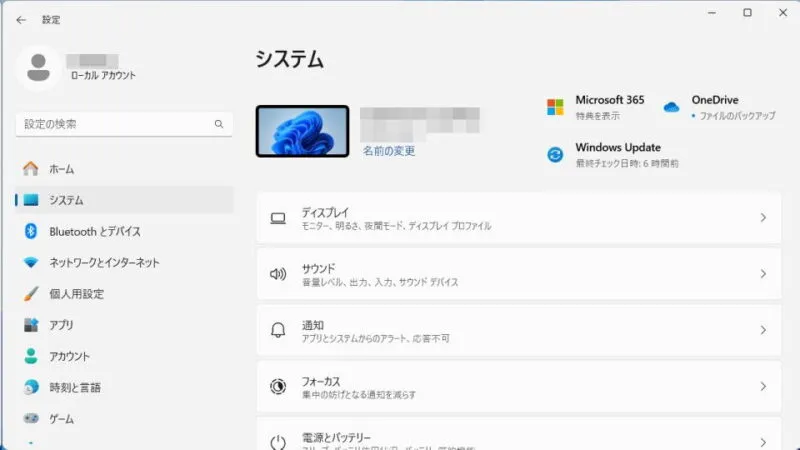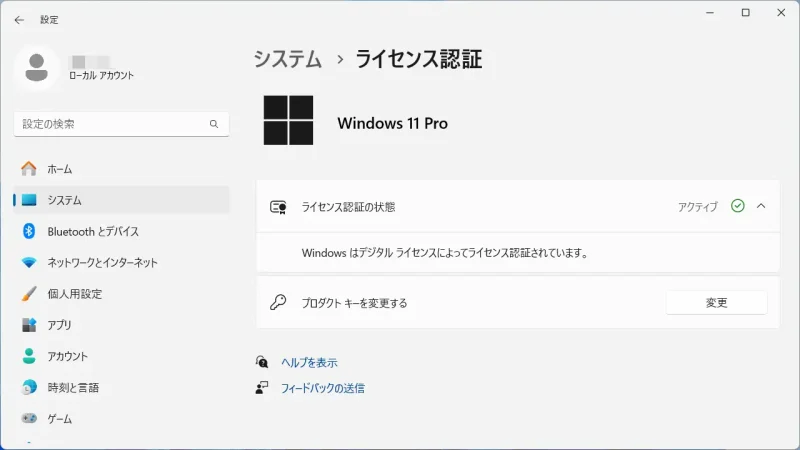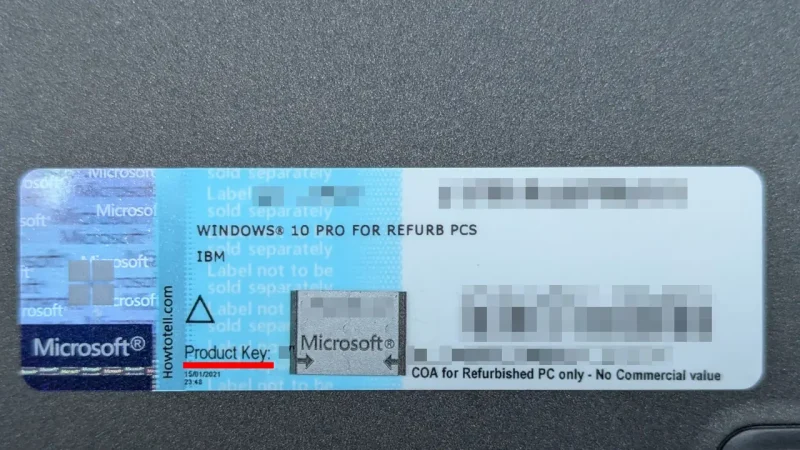Windowsをクリーンインストールした場合などには【ライセンス認証】が完了していない場合があります。ライセンス認証されているかは設定より画面に表示できます。
ライセンス認証の状態を表示するやり方
- 設定のシステムよりライセンス認証をクリックします。
Windows 10の場合、設定の更新とセキュリティよりライセンス認証をクリックします。
- ライセンス認証よりライセンス認証の状態に表示されます。
アクティブや~ライセンス認証されていますなどと表示されていれば認証済みです。未承認の場合はプロダクトキーを入力して認証します。
ライセンス認証の状態を表示するやり方は以上です。
認証にはプロダクトキーが必要
Windowsのライセンス認証を行うには【プロダクトキー】が必要となる場合があります。
「Windowsがインストール済みのパソコン」を購入することが一般的であるため、目にする機会は極端に少ないかもしれませんが、パソコン本体に貼られたシールで確認できることが多いです。